

|
Microsoft Office PowerPoint是指微軟公司的演示文稿軟件。Microsoft Office PowerPoint做出來的東西叫演示文稿,其格式后綴名為:ppt、pptx;或者也可以保存為:pdf、圖片格式等。 可以用PPT來實現看流星的愿望,然后在心里默默地許個愿,希望來年愿望能夠實現吧! 那么,在PPT中如何制作流星呢?我們可以分為2個關鍵部分:一是制作漸變流星線,二是添加動畫,即可快速實現流星動畫效果啦!?? 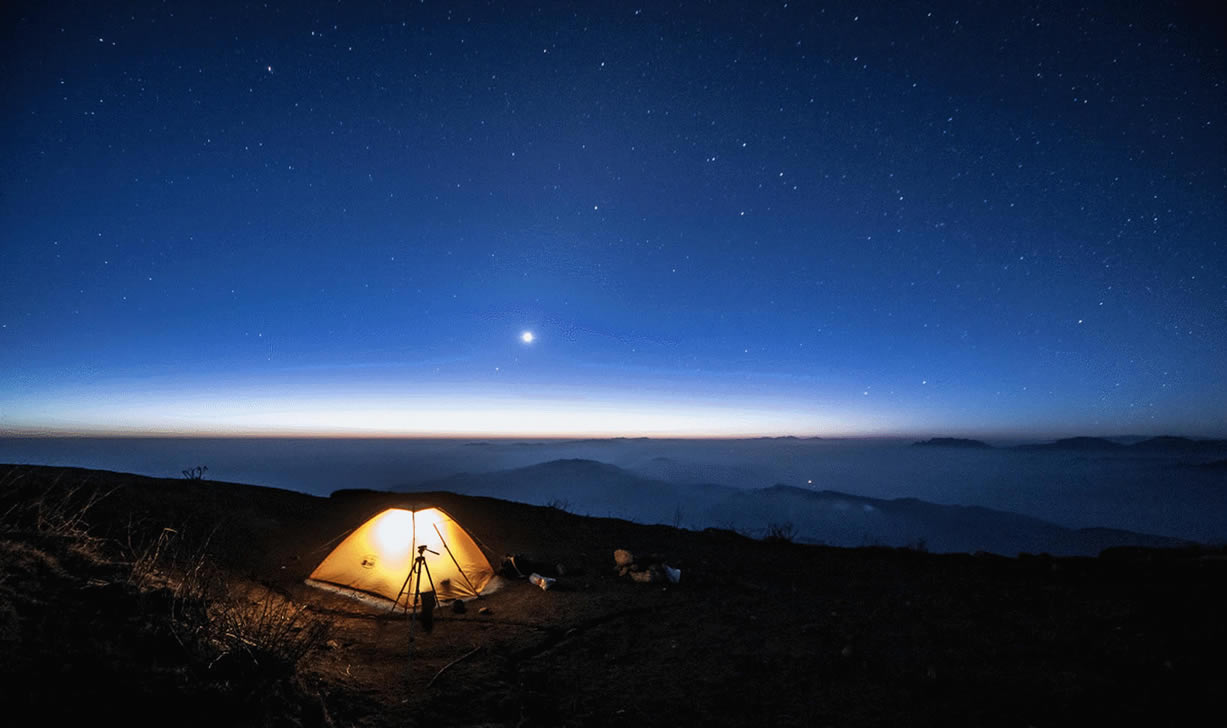 下面就讓小編告訴你PPT制作流星動畫的具體操作方法吧!(1)插入一張背景圖片,或者為頁面填充深色的漸變背景顏色,這里小編偷個小懶,插入了一張背景圖片,如下圖所示。 下面就讓小編告訴你PPT制作流星動畫的具體操作方法吧!(1)插入一張背景圖片,或者為頁面填充深色的漸變背景顏色,這里小編偷個小懶,插入了一張背景圖片,如下圖所示。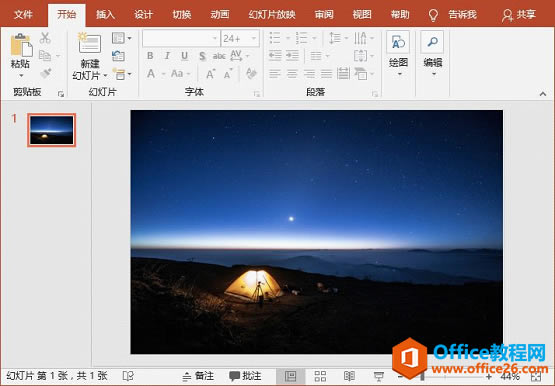 (2)選擇【插入】-【形狀】-【直線】形狀,在畫面中繪制一條直線,作為流星線。(3)選擇直線,單擊鼠標右鍵,選擇【設置形狀格式】命令,在打開的任務窗格中選中“漸變線”選項,然后設置線型、漸變光圈,顏色和透明度等,詳細參數如下圖所示: (2)選擇【插入】-【形狀】-【直線】形狀,在畫面中繪制一條直線,作為流星線。(3)選擇直線,單擊鼠標右鍵,選擇【設置形狀格式】命令,在打開的任務窗格中選中“漸變線”選項,然后設置線型、漸變光圈,顏色和透明度等,詳細參數如下圖所示: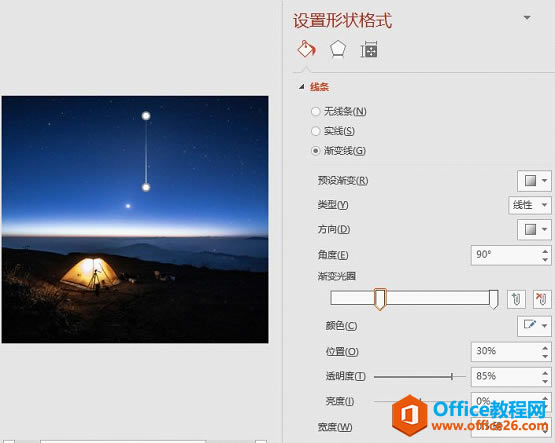 (4)然后調整一下線型粗細以及旋轉角度,效果如下: (4)然后調整一下線型粗細以及旋轉角度,效果如下: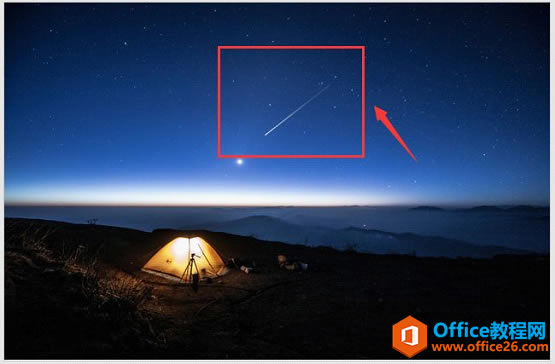 (5)選擇直線,將其移動到畫布之外。然后點擊【動畫】-【高級動畫】-【添加動畫】按鈕,在彈出的下拉列表中選擇“直線”動作路徑。(6)在【動畫】-【計時】組中設置“開始”為“與上一動畫同時”,“持續時間”為“01.00”。 (5)選擇直線,將其移動到畫布之外。然后點擊【動畫】-【高級動畫】-【添加動畫】按鈕,在彈出的下拉列表中選擇“直線”動作路徑。(6)在【動畫】-【計時】組中設置“開始”為“與上一動畫同時”,“持續時間”為“01.00”。? 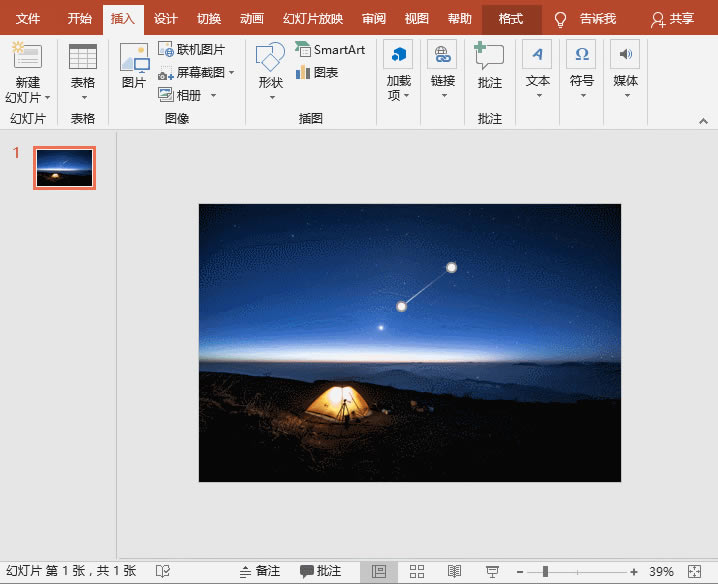 此時,動畫效果如下圖所示。 此時,動畫效果如下圖所示。? 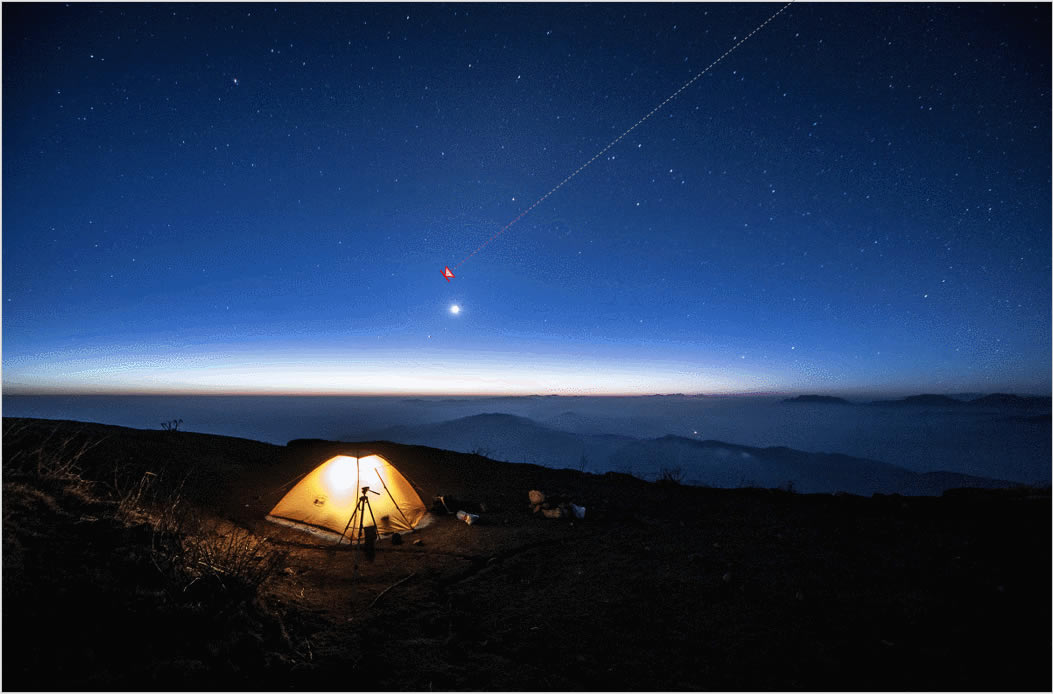 (7)選中流星,點擊【動畫】-【高級動畫】-【添加動畫】按鈕,在彈出的下拉列表中選擇退出動畫中的【擦除】。(8)在【動畫】-【計時】組中設置“開始”為“與上一動畫同時”,“持續時間”為“00.50”,延遲為"00.25"。(9)點擊【動畫】-【動畫】-【效果選項】按鈕,在彈出的菜單中選擇“自頂部”選項。? (7)選中流星,點擊【動畫】-【高級動畫】-【添加動畫】按鈕,在彈出的下拉列表中選擇退出動畫中的【擦除】。(8)在【動畫】-【計時】組中設置“開始”為“與上一動畫同時”,“持續時間”為“00.50”,延遲為"00.25"。(9)點擊【動畫】-【動畫】-【效果選項】按鈕,在彈出的菜單中選擇“自頂部”選項。?? 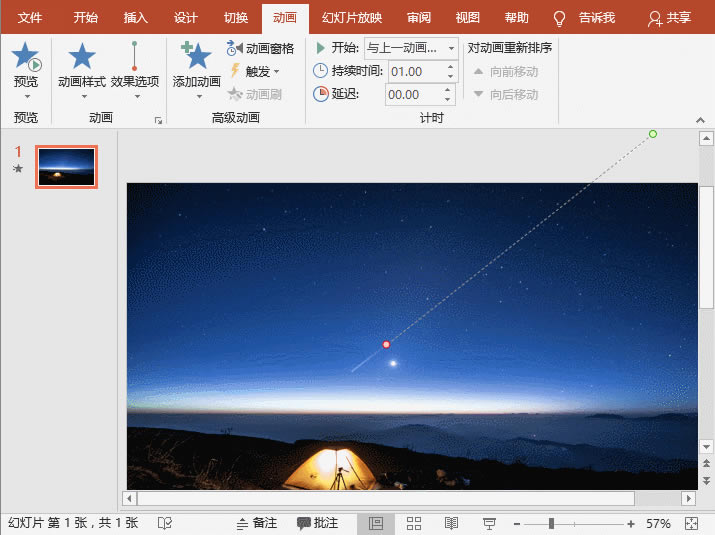 ? 此時,流星動畫效果完成,如下圖所示。?? 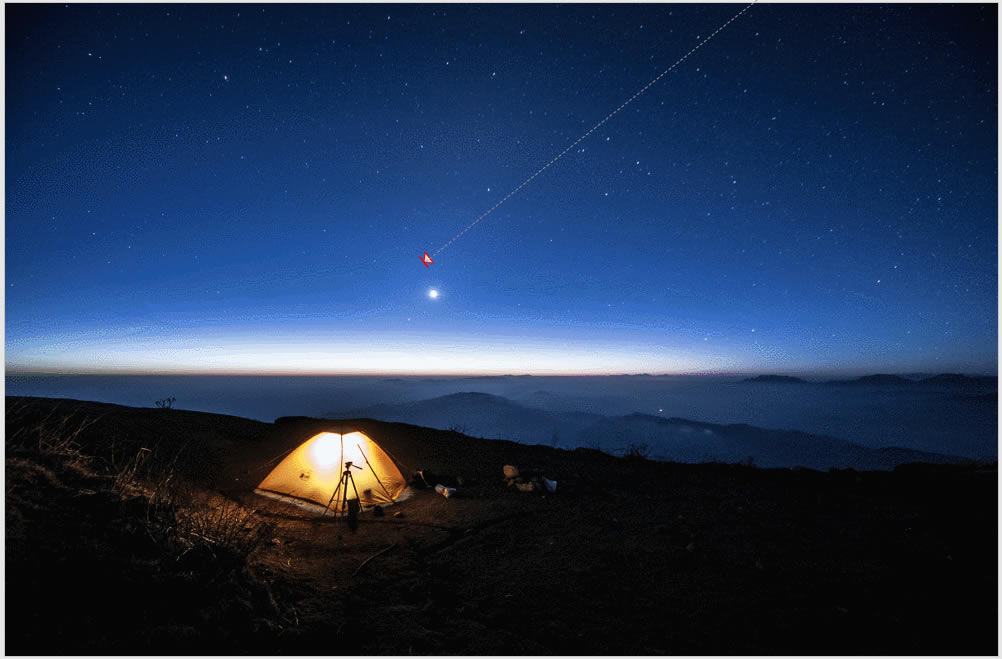 ? (10)最后,選擇流星,Ctrl+CV復制多個,然后調整位置、動畫路徑以及動畫的延遲時間,即可以實現如下所示的流星雨效果了。?? 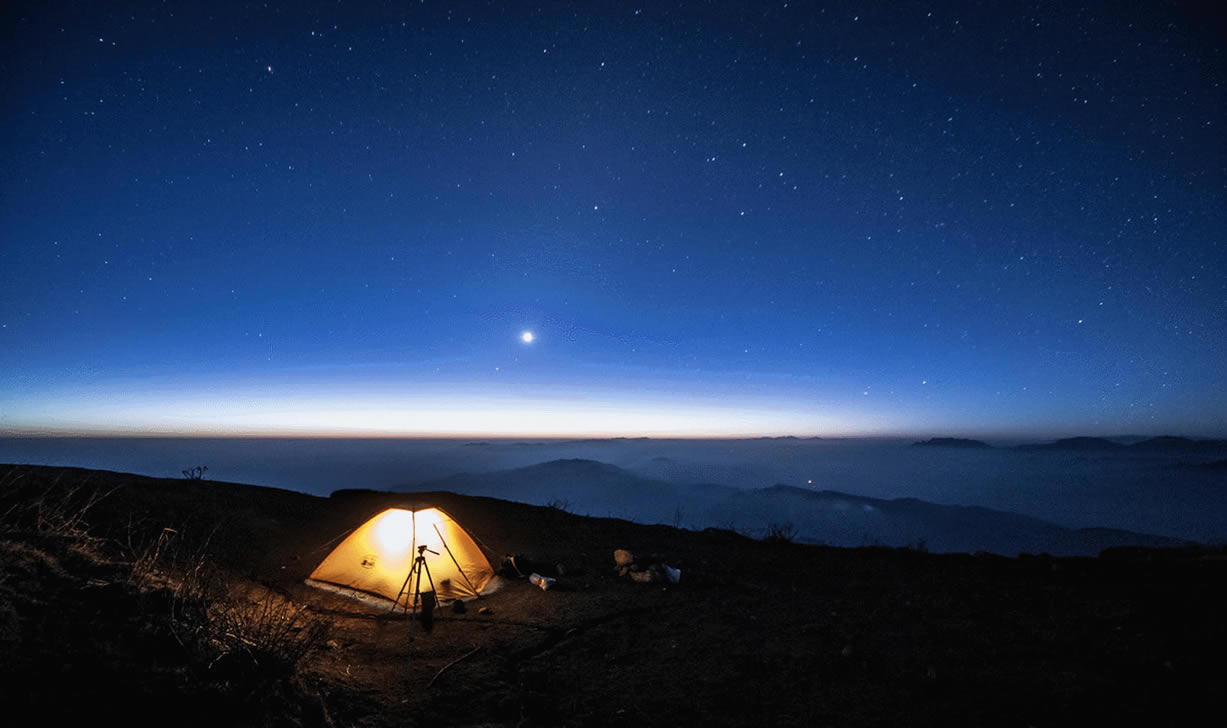 Office PowerPoint使您可以快速創建極具感染力的動態演示文稿,同時集成更為安全的工作流和方法以輕松共享這些信息。 |
溫馨提示:喜歡本站的話,請收藏一下本站!